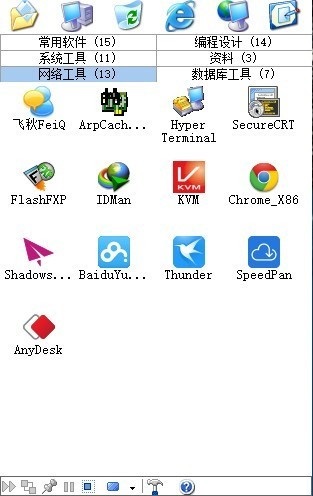
Thomas桌面图标收纳整理软件界面说明
栏目栏目可以增加, 删除(会同时删除栏目下的程序),改名。
栏目和栏目这间可以拖放调换位置。
栏目右键菜单, 可以一键导入指定目录内的所的EXE文件(自动导入的只能是EXE文件,如果要拖放其他类文件可以用鼠标)
栏目右键菜单, 可以一键打开本栏目下的所有程序
程序
程序可以直接用鼠标选中一个或多个任意类型的文件拖放到指定的栏目下
程序可以添加运行参数
双击图标就可以打开程序
拖放快捷方式时,会解释快捷方式指向的原文件 , 而不是快捷方式本身
程序图标位置可以任意拖放对调, 可以任意拖放到其他栏目内
程序右键菜单,发送到桌面,是把当前选中的图标在桌面上添加一个快捷方式。
底部工具图标
侧滑,托盘:
单双列: 栏目少的话, 可以单列, 多的话, 建议双列
窗口大小锁定:锁定后 按默认宽高, 不接受自定义窗体宽高
界面位置:选择窗体是在屏幕的左边, 还是右边出现
桌面图标:可以隐藏, 或恢复桌面图标。
窗体自适应:一键设置,3,4,5列的窗体最适宽高值
设置:各种功能调整
关于:赞助作者开发和维护,谢谢大家。
设置
开机自动启动员:选择这项会向注册表写入一条信息,需要有注册表写入权限。
侧滑:鼠标离开界面就自动隐藏,鼠标进入感应区域界面就显示, 托盘:必须鼠标点一下 右下角小图标, 界面才会出现,且不会自动隐仓
Thomas桌面图标收纳整理软件软件特色
1、新的用你的桌面梳理你全部的物品
你能在你的桌面上有一页篱笆。要旋转网页页面,只需在鼠标光标挪到显示屏的边沿,随后点击并拖拽就可以。随后能够 显示信息一页新的栅栏。此作用使您能够 轻轻松松地应用桌面来机构您的全部程序流程、文本文档、网址等。
2、维持桌面清理
双击鼠标桌面上的一切空白,你的图标就会渐隐.再度双击鼠标,她们将回到.你乃至能够 挑选图标和独立的栅栏来清除。
3、把台式电脑拴起來
篱笆容许您在桌面上建立黑影地区,您能够 将图标置放到说白了的护栏中。您能够 依据自身的意向给他们贴标签,并在桌面上的一切部位挪动或调节他们的尺寸。
4、全自动排序桌面
界定怎样排序图标的标准。比如,当一个新图标从程序安装中加上时,它能够 全自动加上到特殊的护栏中。
5、新的使桌面变成文档的门户。
栅栏能够 作为特殊文件夹名称的门户。比如,您的文本文档或照片文件夹名称能够 镜像系统到您的桌面做为栅栏,使她们便于浏览,而不杂乱您的桌面。